14 nuevas funciones emocionantes llegarán a Microsoft Teams en 2021
La pandemia provocó un pico sin precedentes en el avance tecnológico tras el cambio forzado en nuestra forma de vida. Como líder en el mundo de las soluciones tecnológicas, Microsoft sin duda formó parte de él y vio esto como una oportunidad para traer nuevas y emocionantes características a Microsoft Teams para colaboraciones más grandes y su suscriptor promedio de Microsoft.
Echemos un vistazo a algunas características nuevas de Microsoft Teams, desde la flexibilidad en la forma de presentar y celebrar reuniones hasta aplicaciones que aumentan la eficiencia del lugar de trabajo.
1. Reúnase ahora o más tarde
Ahora puede programar y celebrar reuniones instantáneas en Microsoft Teams. Las reuniones se pueden iniciar desde el calendario o un canal preferido. Siga los siguientes pasos.
- Haga clic en el botón Reunirse ahora en su calendario de Microsoft.
- Personalice los detalles de la reunión ingresando un título y especificando las fuentes de audio y visuales.
- Active la reunión haciendo clic en el botón Unirse ahora . Se activa un enlace para facilitar la invitación de más participantes.
Se selecciona un canal apropiado de la lista de canales para iniciar la reunión.
2. Programar reunión de equipos en Outlook
Puede programar una reunión de equipo instantánea en Outlook siguiendo los siguientes pasos.
- Abra Microsoft Outlook y asegúrese de que esté en modo Vista de calendario .
- Haga clic en Nueva reunión de equipos .
- Los participantes de la reunión se agregan en el campo Obligatorio .
- Personalice los detalles de la nueva reunión especificando la hora de inicio, la hora de finalización y la ubicación.
- Escriba un mensaje que desee compartir con el equipo y envíelo a todos los participantes
3. Recapitulemos
Con el "Resumen de la reunión", el equipo puede realizar un seguimiento una vez finalizada la reunión. El equipo puede revisar los detalles de la reunión, las transcripciones, las grabaciones de audio y visuales y los chats en un solo lugar. El equipo puede acceder a esos detalles mediante las pestañas Chat y Detalles .
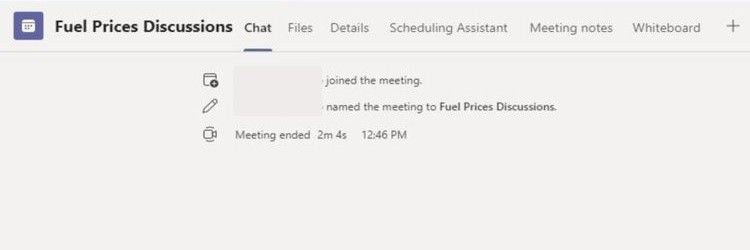
4. Vista de cuadrícula
La función permite que los miembros del equipo se vean entre sí desde una ubicación central. Le permitirá ver al personal, a los miembros de la comunidad de aprendizaje y mucho más. La función de vista de cuadrícula hace que la navegación sea más sencilla y rápida. Sin embargo, puede volver a la vista anterior si la nueva vista no le resulta tan atractiva por algún motivo.
5. Flecha hacia atrás (visualización del historial de tareas)
Los usuarios pueden revisar las actividades pasadas colocando el cursor sobre los botones de avance / retroceso ubicados en la esquina superior izquierda de la función de la barra de búsqueda. La flecha hacia atrás permite a los usuarios ver los detalles del historial de Microsoft Team para canales, conversaciones, actividades y aplicaciones.
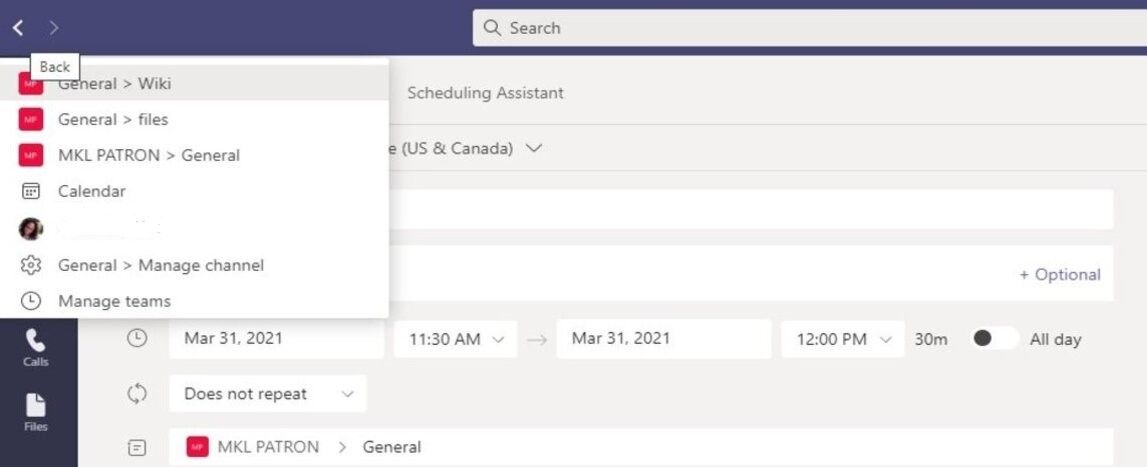
Alternativamente, use los atajos de teclado para ver los detalles del historial de Microsoft Teams .
6. Reacciones en vivo
Los participantes de la reunión ahora pueden expresar sus sentimientos a través de la función de reacciones en vivo en Microsoft Teams. Se puede acceder a la función Live Reactions en teléfonos y computadoras de escritorio con Android e iOS.
Al pasar el cursor sobre Mostrar reacciones , ubicado donde estaba la reacción Levantar la mano , los usuarios pueden encontrar otras cuatro reacciones en vivo además de la reacción Levantar la mano. Las nuevas reacciones incluyen me gusta, risa, aplausos y amor.
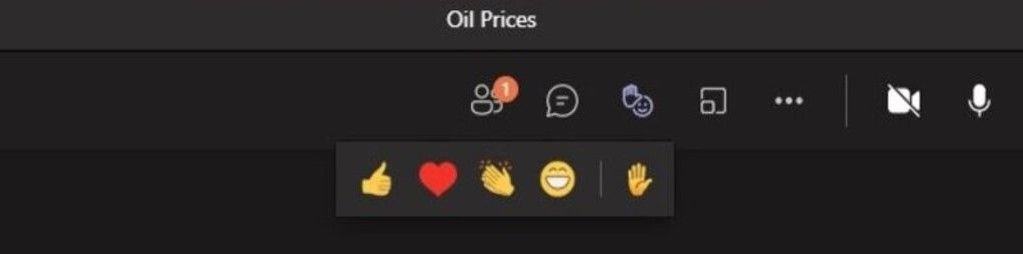
7. Navegue por los equipos más rápido con los nuevos métodos abreviados de teclado
Los métodos abreviados de teclado de Microsoft Teams son particularmente importantes para las personas con discapacidad visual y discapacitados.
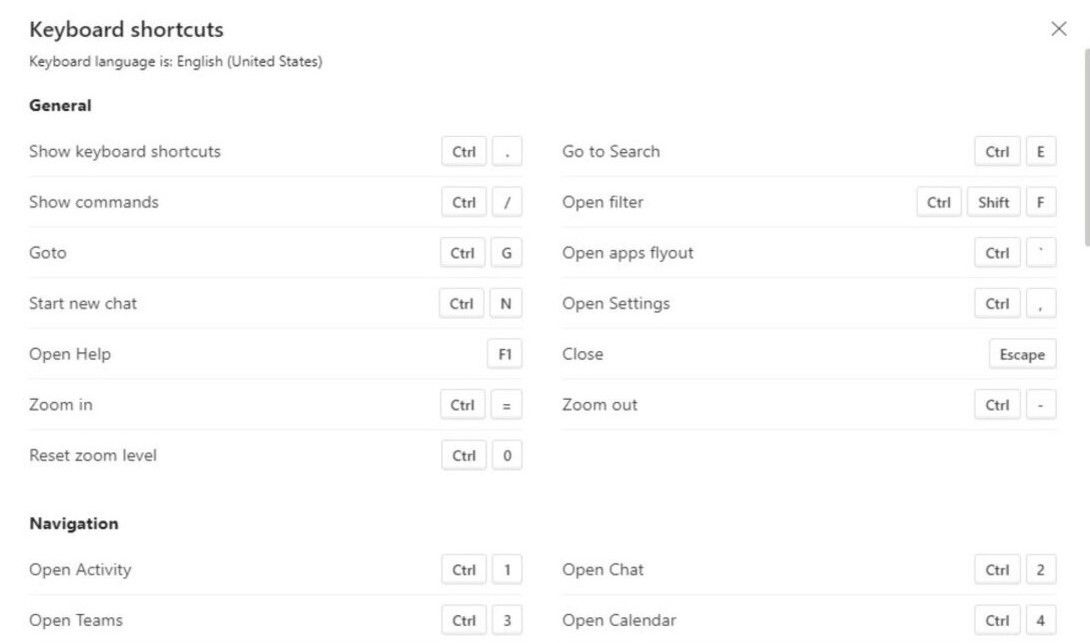
Los accesos directos están disponibles en Windows y macOS. Si un atajo requiere dos teclas, se usa un signo +. Si tiene que presionar una tecla inmediatamente después de otra, separe las teclas con una coma (,).
8. Continúe donde lo dejó
Esta función permite a los usuarios volver a los documentos en los que estaban trabajando. Sin embargo, solo está disponible en Google Workspace y es compatible con dispositivos habilitados para Android, iPhones, tabletas y computadoras. Siga los siguientes pasos para acceder a Continuar donde lo dejó .
- Haga clic en la aplicación de búsqueda en la nube en su dispositivo.
- Navegue hasta la tarjeta Continúe donde lo dejó .
- Desplácese hacia la izquierda para ver todos los documentos.
- Haga clic en el documento deseado para abrirlo en Google Drive.
- Haga clic en el icono "X" para cerrar el documento cuando haya terminado.
9. Su agenda está ahora en Teams.
Las agendas se pueden agregar escribiendo en el cuadro de diálogo debajo de la agenda de la reunión seleccionada. Alternativamente, puede hacer clic en los elementos sugeridos para agregar una agenda. Las agendas se pueden editar o eliminar colocando el cursor sobre ellas y seleccionando los íconos de papelera o de edición.
10. Función de modo juntos
La función Together Mode es una tecnología de segmentación de IA que permite a los participantes compartir un fondo digital. Esto te hace sentir como si estuvieras en la misma habitación, incluso con los participantes ausentes. Siga los siguientes pasos para activar la función Modo juntos.
- Asegúrese de que Microsoft Teams esté actualizado.
- Habilite una nueva experiencia de reunión haciendo clic en el icono de perfil. Asegúrese de que la nueva reunión esté activada desde el calendario.
- Después de habilitar una nueva experiencia de reunión, sus nuevos controles de reunión se mostrarán en la parte superior de la ventana.
11. Google Workspace obtiene reuniones de equipos
Este es un complemento que le permite participar en reuniones de Teams cuando está en Google Workspace. El complemento le permite acceder a chats, conferencias visuales y de audio, pizarras blancas y uso compartido de pantalla.
La función garantiza que sea más eficiente y seguro al colaborar con otros . Solo un administrador tiene los derechos de habilitación de complementos para garantizar que la seguridad no se vea comprometida. Solo se puede acceder al complemento a través de Azure Portal y se activa mediante los siguientes pasos.
- Desde Azure Portal, haga clic en Aplicaciones empresariales y luego seleccione Todas las aplicaciones .
- Utilice la función de búsqueda para buscar el " complemento de reunión de Microsoft Teams para Google Workspace ".
- Haga clic en Sí para aceptar.
12. La función de lista de tareas
La lista de tareas integra tareas individuales a través de Microsoft To-Do y junto con las tareas del equipo a través de Planner. Los íconos Mis tareas y Planes compartidos debajo de Tareas permiten a los administradores ver, administrar y priorizar tareas individuales y de equipo en un solo lugar.
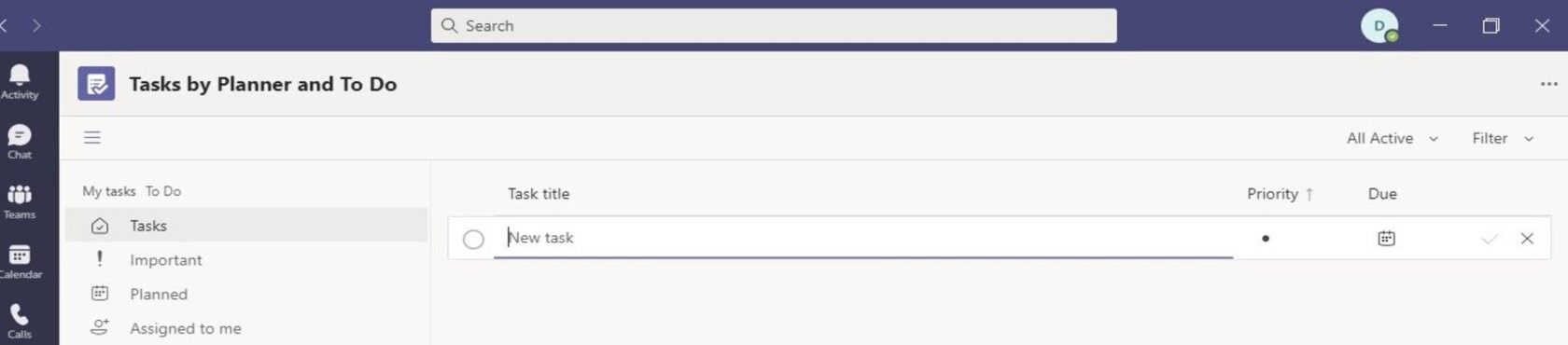
13. Debates en grupo a través de salas de reuniones
Las salas de descanso facilitan una interacción sólida en un grupo grande. Los organizadores ahora pueden dividir una gran reunión en subgrupos para una interacción sencilla y una lluvia de ideas eficaz. Se pueden crear un máximo de 50 salas de descanso, con la opción de agregar participantes de forma manual o automática.
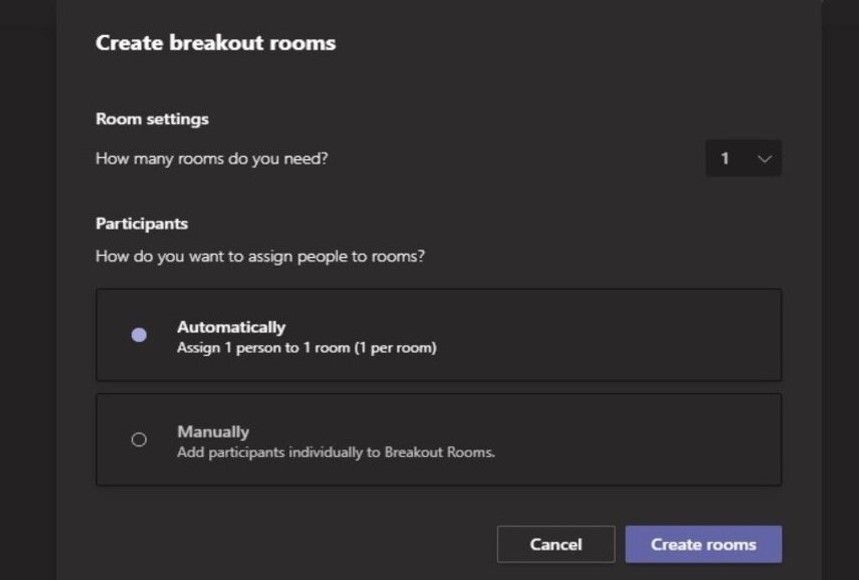
14. Llegaron los calendarios del canal
El calendario del canal destaca los detalles de las reuniones futuras. Esta función permite que los miembros del equipo se mantengan organizados y conozcan los detalles de la reunión sin consultar a los miembros del equipo.
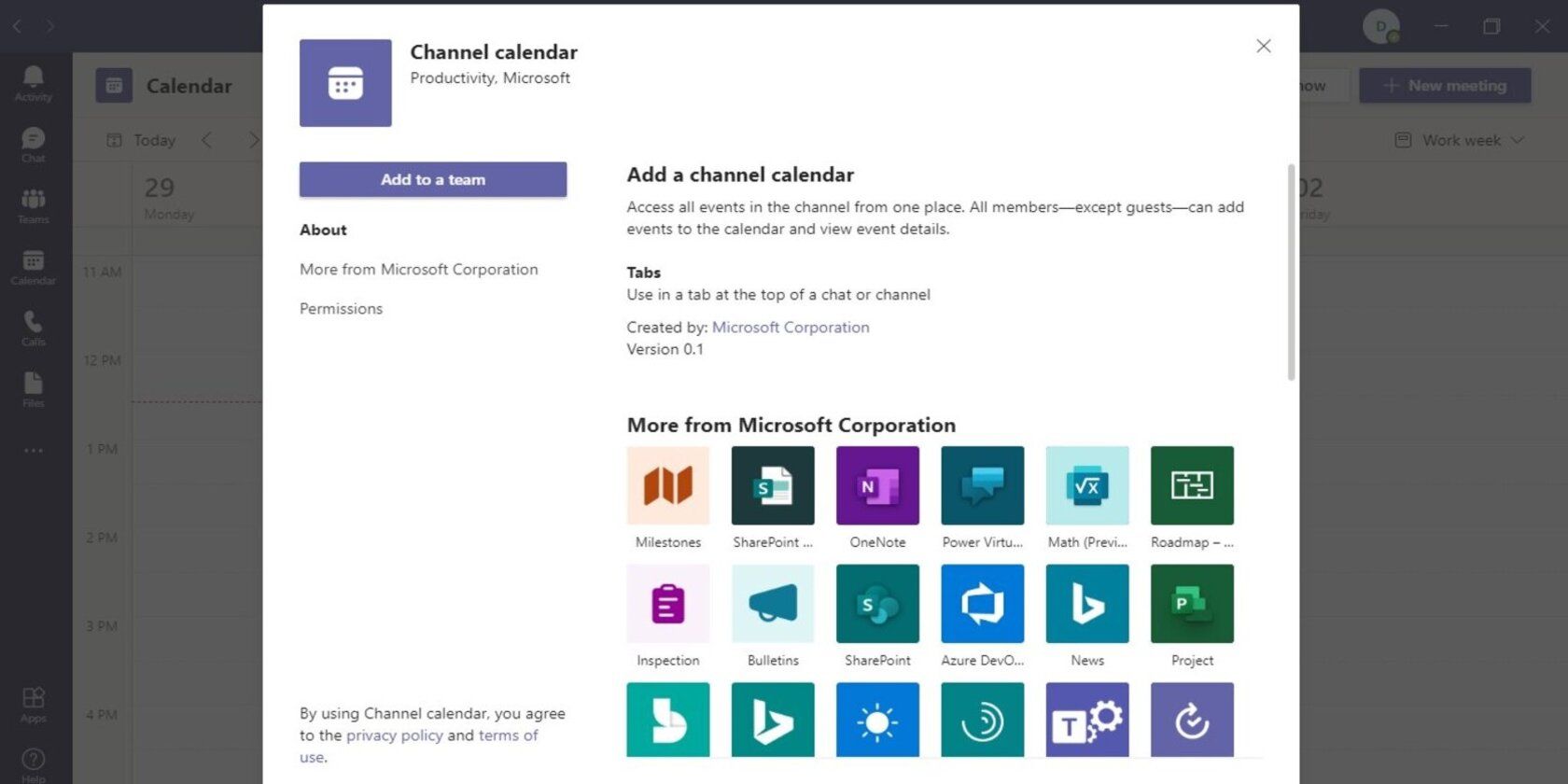
Las diferentes reuniones para todos los canales de una organización se almacenan en un solo calendario, y la función de filtro se utiliza para acceder a los detalles del calendario de un canal en particular.
Conozca las nuevas funciones de Microsoft Teams
Microsoft ha mejorado las características de Microsoft Teams, lo que permite a los usuarios reunirse en línea de manera más eficaz. La mayoría de las nuevas funciones hacen que los usuarios se sientan presentes cuando están lejos del lugar de reunión real.
La forma más fácil de tener una reunión en línea con una sensación en el lugar es instalando el nuevo Microsoft Teams, que es compatible con computadoras, dispositivos Android e iOS activados.
